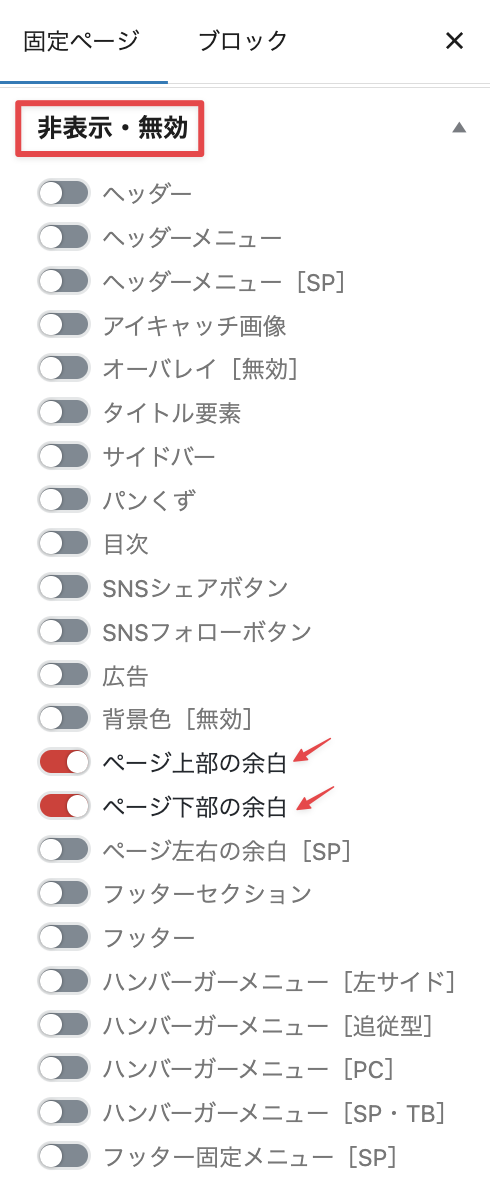テーマの購入や利用規約、トラブル発生時の対応方法、設定機能に関するよくある質問とその回答をまとめました。
購入や規約に関連したFAQ
購入に関する質問
Q商品代金の決済方法をおしえて下さい。
クレジットカード決済、銀行振込の2つの決済方法で支払いできます。指定メールアドレスに商品ダウンロードURLをご案内します。クレジットカードで決済した場合、決済完了と同時に商品ダウンロードURLをご案内します。銀行振込の場合、入金確認が取れてから1営業日以内に商品ダウンロードURLをご案内します。なお商品ダウンロードURLは有効期限がございますのでご注意ください。
詳細は、購入方法をご覧ください。
Q後払いは可能ですか?
不可能です。商品代金の決済後にご指定いただきましたメールアドレスに商品ダウンロードURLを送付・ご案内しております。
Q領収書は発行してもらえますか。
各金融機関の発行する振込明細、カード会社発行の利用明細及び、PayPal(ペイパル)発行の受領書にて替えさせて頂いております。ご了承いただきますようお願い申し上げます。
Q購入した商品は何回もダウンロードできますか?
商品のダウンロードは1回のみです。ダウンロードした商品は、お客様のパソコンやオンラインストレージ(例 DorpBoxやGoogleドライブ)などで保管してご利用ください。万が一、ご購入いただきました商品を再度ダウンロードしたい場合、再購入が必要となりますのでご注意ください。
Q返品・返金の対応は可能でしょうか。
デジタルデータという商品の性質上、商品送付後のキャンセル・返品、及び返金はできません。購入前にマニュアルやデモサイトを十分にご確認ください。
Qテーマやプラグインのアップデートに費用は発生しますか。
アップデートの費用は発生しません。お支払いは一度限りです。テーマやプラグインの利用およびアップデートにあたりサブスクリプション(月額や年額の支払い)はございません。WordPress管理画面のダッシュボードに更新通知が入りましたら速やかにアップデートを実施してください。
QEmanon Proを購入済みでEmanon Business単体だけ購入したい。
Emanon Proをご購入済みのユーザー様向けにEmanon Business単体を販売しております。Emanon Business単体には、Emanon Proは含まれておりません。決済方法は、クレジットカードまたはPayPalのみとなります。
こちら「 WordPressテーマ Emanon Business単体」からご購入してください。
QEmanon Business(Emanon Pro)を購入済みでEmanon Premiumにアップデートしたい。
Emanon BusinessやEmanon ProからEmanon Premiumにアップデートできません。Emanon Premiumは、Emanon BusinessやEmanon Proとは全く異なる設計で開発したブロックエディタ対応のWordPressテーマです。Emanon Premiumを利用する場合、「 WordPressテーマ Emanon Premium」から表示価格でご購入ください。
なお、Emanon BusinessやEmanon ProからEmanon Premiumにテーマを切り替えるとテーマの設定は初期状態となります。マニュアルを参照しならが設定を行なってください。
Q商品をダウンロードするとzipファイルが自動で解凍されます。
WEBブラウザの設定によりダウンロードしたzipファイルが解凍されます。WEBブラウザの環境設定からダウンロードに関する設定を変更してください。もしくは、異なるWEBブラウザを使って商品のダウンロードを試みてください。
Q担当者(購入者)が退職・異動します。購入者情報を別の担当者(メールアドレス)に変更できますか?
変更可能です。引き継ぎをされる担当者の氏名・メールアドレスをユーザーサポート(承認制)からお知らせください。
利用規約に関する質問
Q購入したテーマ・プラグインは複数のサイトで利用できますか。
可能です。複数のドメイン、サーバーで利用できます。Emanonは、GPLライセンス(GNU General Public License)が適用されます。利用に一切の制限がありません。ただし購入者IDは利用規約により第三者への貸付・譲渡は禁止されておりますのでご注意ください。
Qどのような内容のWebサイトでも利用可能ですか。
可能です。どのような内容のWebサイトでも利用できます。Emanonは、GPLライセンス(GNU General Public License)が適用されます。利用に一切の制限がありません。
Q利用規約ページはどこにありますか。
商品購入ページに、利用規約ページへのリンクが掲載されています。詳細は利用規約からご確認ください。
Q受託制作(設定代行含む)でテーマやプラグインを商用利用できますか。
EmanonテーマやEmanon関連のプラグインは全て受託制作で利用可能です。Emanon受託制作規約が適用されますのでご確認ください。なお、エンドユーザー様(受託制作の発注者様)が弊社のユーザーサポートを利用する場合、エンドユーザー様は、当サイトからEmanonテーマをご購入いただく必要がございます。エンドユーザー様が当サイトからEmanonテーマを購入しない場合、エンドユーザー様は弊社によるサポートを一切受けることができません。
QEmanon制作ライセンスIDに有効期限はありますか。
Emanon制作ライセンスIDに有効期限はございません。費用も1回の支払いのみです。
Q商標・登録商標・著作権の記載ページはどこにありますか。
Emanon®および各社の商標や当Webサイトに記載のコンテンツに関する取り扱いについては、商標・登録商標・著作権からご確認ください。
サポートに関する質問
Q設定マニュアルはありますか。
テーマの設定方法については、デモサイトやマニュアルサイトで公開しております。テーマ・プラグインのインストール手順やマニュアルページのリンクは、設定ガイドページでご確認ください。
Q購入後のサポートはありますか。
本商品は、サブスクリプション(月額や年額の支払い)ではなく買い切り(支払いは1回のみ)のWordPressテーマです。そのため、本商品の販売料金にはサポート代金およびWordPressの保守費用は含まれておりません。
ただし、当サイトで販売している有料テーマ・有料プラグインの固有機能に関する質問のみユーザーサポート(承認制)を申請することができます。申請内容の承認は、最大2営業日を必要とします。申請フォームに記載のガイドラインと利用規約を違反した内容には応じておりません。ユーザーサポートの禁止行為は利用規約をご確認ください。
Qユーザーサポート(承認制)を申請しましたが返信がありません。
ガイドライン及び利用規約に違反した内容で申請された場合、返信はありません。株式会社イノ・コード(開発・販売会社)の判断によりユーザーサポートの利用権限が予告なく停止されます。停止理由は開示されません。
ユーザーサポート(承認制)の申請時に誤ったメールアドレスを入力している場合、ユーザーサポート送信完了のお知らせメール(自動返信)が届きませんので、受信フォルダや迷惑メールフォルダをご確認ください。
QWordPress本体やプラグインの使い方についてサポートはありますか。
WordPress本体やプラグイン(当サイトで販売しているプラグインは除く)の使い方についてはサポートしておりません。WordPressの利用には自己学習が不可欠です。WordPressに関する情報はインターネット上で得ることが容易です。WordPressの入門書(例 広告:いちばんやさしい WordPress 入門教室 )も販売されていますので学習環境が整っています。まずは、無料テーマでWordPressの操作に慣れることから始めてください。
QWordPressの運用中に発生するエラーは解消していただけますか?
本商品の販売料金にWordPressの保守費用は含まれておりません。WordPress本体やその他プラグインによるエラーやトラブル、ユーザー様のカスタマイズや操作によるエラーやトラブルにつきましてはサポートの対象外です。ただし、当サイトで販売している有料テーマ・有料プラグインに起因するエラーは、アップデートで対応します。
Qプラグインの動作保証はありますか。
WordPressの全プラグイン(弊社制作のプラグインを除く)の動作保証をしておりませんのでご注意下さい。プラグイン使用による不具合は当社のサポート外です。エラーや不具合の原因となっているプラグインの利用を停止してください。
パートナー制度に関する質問
QEmanonテーマを紹介した場合、紹介料はもらえないでしょうか。
QWeb制作パートナー制度はありますか。
Emanon制作ライセンスの締結実績があるWeb制作会社やフリーランス方を紹介する企画を現在準備中です。
エラー・トラブルに関する質問
QWordPressで発生したエラーやトラブルの原因がわからない。
WordPressのエラーやトラブルはさまざまな要因で発生します。必ずしも当社のテーマやプラグインが原因とは限りません。以上の内容をご理解いただき下記のトラブルシューティングを実施してください。
- エラーやトラブルが発生する直前の設定に問題がないか確認します。
- WordPress本体のバージョンが最新版であることを確認します。
- テーマ・プラグインのバージョンが最新版であることを確認します。
- WEBブラウザのキャッシュを削除します。
- レンタルサーバーのキャッシュ機能をオフにします。
- テーマやプラグインを独自にカスタマイズした場合、初期状態にもどします。
- プラグインを1件づつ全て無効化します。
- テーマをデフォルトのテーマ(例 Twenty Twenty)に変更します。
また、トラブルシューティングを実施しても問題が解消しない場合、当サイトで販売、提供している有料テーマ・有料プラグインに不具合が無いか検証しますのでお手数ではございますが、ユーザーサポート(承認制)を申請してください。
トラブルシューティングを検証しても問題が解消しない場合、WordPress.orgのサポートフォーラムで同様のエラーやトラブルがないか情報を探すことができます。WordPress.orgのガイドラインを遵守し紳士的で敬意を持った態度でWordPress.orgのサポートフォーラムをご利用ください。
Q従来のウィジェットを利用しているが、外観>ウィジェットから編集ができない。
WordPressテーマEmanon Free・Emanon Pro・Emanon Business・Emanon Premiumを利用中の場合、次の手順で設定を行ってください。
(1)WordPress管理画面>Emanon設定>管理画面に移動
(2)WordPress機能の停止にあるウィジェット:ブロックエディタを停止に切り替え

(3)保存ボタンをクリック
この設定により外観>ウィジェットがクラシックモードに切り替わり、従来のウィジェットの編集が可能になります。
ウィジェットにブロックを配置する場合は、WordPress機能の停止にあるウィジェット:ブロックエディタの停止を解除してください。
Qいくつかのファイルをコピーできないため、最新版のインストールができません。これはたいていの場合、ファイルのパーミッションが適切でないことが原因です。とエラーが表示され、WordPress本体やプラグイン、テーマの更新が失敗する。
パーミッションと呼ばれるファイルやディレクトリに対するアクセス権限の設定ミスにより発生するエラーです。パーミッションの設定変更は、WordPressからはできません。ご利用中のレンタルサーバー会社のFAQの参照、またはレンタルサーバー会社のサポートに問い合わせてパーミションを変更してください。
Q「テーマに style.css スタイルシートがありません。テーマのインストールに失敗しました」とエラーが表示されプラグインのアップロード・インストールに失敗します。
プラグインのインストール手順が間違っています。WordPress管理画面>プラグイン>新規プラグインを追加からプラグインのzipファイルをアップロードしてください。
Qプラグインの新規追加画面で「パッケージをインストールできませんでした。 有効なプラグインが見つかりませんでした」とエラーが表示される。
WordPress管理画面>外観>プラグインの新規追加でアップロードしているzipファイルがWordPressプラグインであることをご確認ください。WordPressテーマのzipファイルは、外観>テーマの新規追加からアップロードします。
Q外観>カスタマイズで「何かうまくいかなかったようです。時間を置いてもう一度お試しください。」とエラーが表示される。
レンタルサーバーの管理画面にログインしWAF機能を停止してください。外観>カスタマイズでの設定作業が終わりましたら、再度、レンタルサーバーの管理画面にログインしWAF機能を有効化してください。
Qページの編集画面で「更新に失敗しました。 返答が正しい JSON レスポンスではありません」とエラーが表示される。
次の項目を1件づつ実施し、エラーが解消されるかご確認ください。
・WEBブラウザのキャッシュを削除。
・WordPress管理画面の設定>パーマリンクからパーマリンクを再度保存。
・WordPress管理画面の一般設定にてWordPress アドレス (URL)とサイトアドレス (URL)が共にhttps:になっているか確認。httpの場合はhttpsに変更。
・「ブロックのリカバリーを試行」ボタンがでているものは、全て「ブロックのリカバリーを試行」ボタンをクリック。
・レンタルサーバーのファイアーウォール(WAF)をオフにする。
QWordPress管理画面>外観>カスタマイズで保存したのに WordPress管理画面をログアウトすると設定が反映されていない。
WordPress管理画面>外観>カスタマイズで保存する際、公開保存に指定してください。
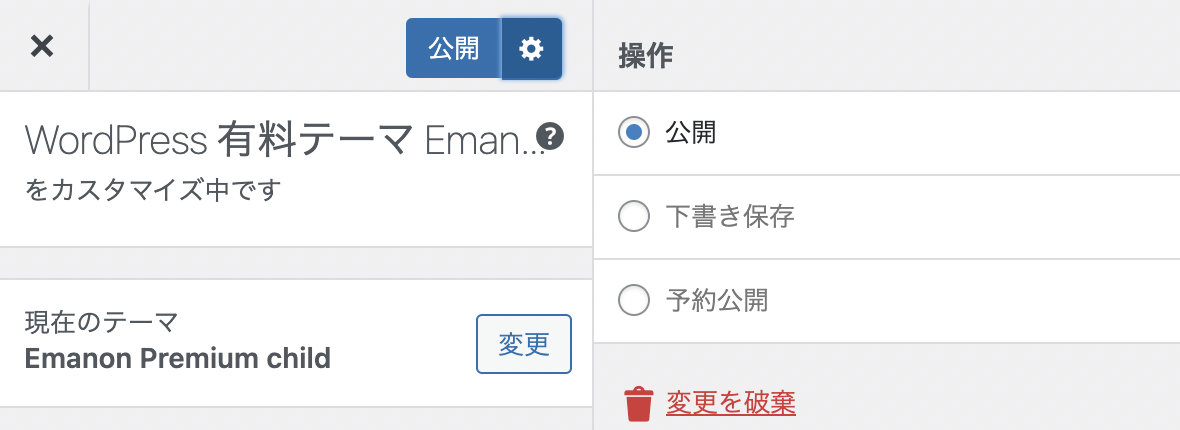
Q投稿(固定)ページの編集画面でブロックエディタが使えません。
プラグインClassic Editorを有効化すると、ブロックエディタを使うことができませんので停止・削除を実施してください。なお、WordPress バージョン5.0未満はブロックエディタに未対応です。WordPress管理画面にログインし、ダッシュボードからWordPressを最新版にアップデートしてください。
Q「テキストまたは HTML を入力して開始 」と表示がありブロックの追加ができない。
投稿ページ・固定ページの編集画面がコードエディターに切り替わっています。ビジュアルエディターに戻すことでブロックの配置が可能になります。
ページ編集画面の右上にある縦三点リーダーをクリックし、ビジュアルエディターをクリックしてください。
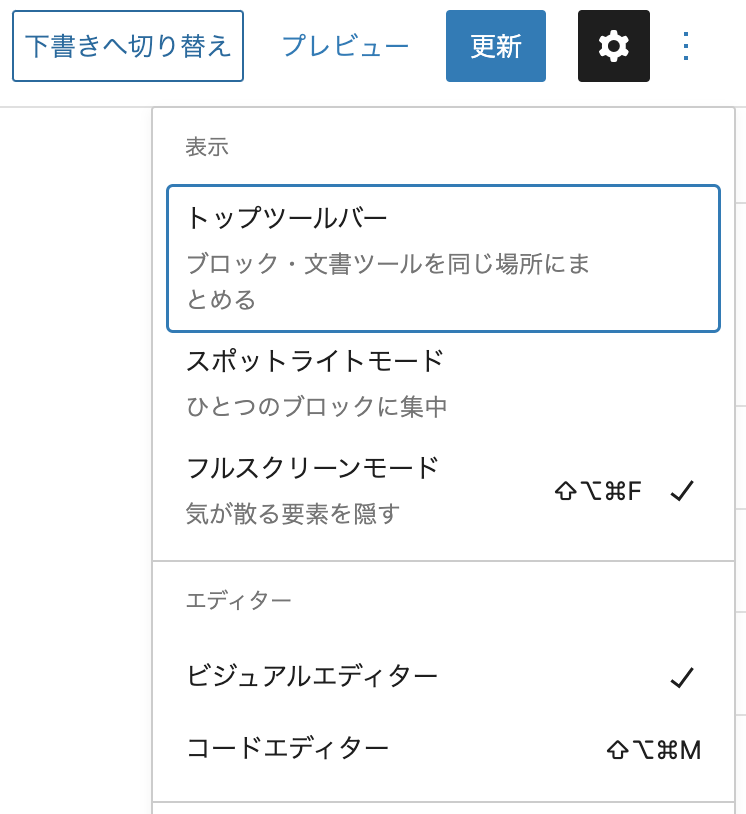
縦三点リーダーをクリックしてもエディター切り替え欄が表示されない場合、ユーザープロフィールを確認してください。
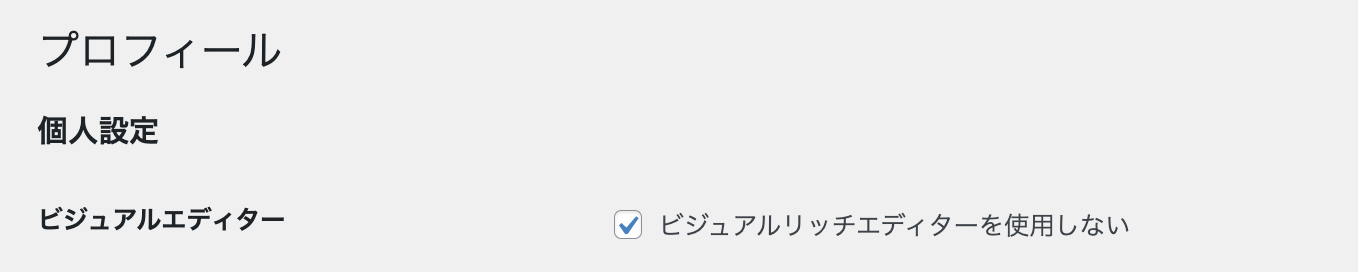
「ビジュアルリッチエディターを使用しない」にチェックが入ってますので、オフにして保存してください。
Q「ブロックはエラーの影響を受けており、正しく機能しない可能性があります。詳細は開発ツールを確認してください」というエラーが表示される。
WordPress 5.8からウィジェットがブロック対応になったため、当該エラーが表示されることがあります。エラー対象のブロックやウィジェットに問題あるケースがあります。エラー対象のブロックやウィジェットを削除し再配置を実施してください。もしくは、WordPress管理画面にログインし、WordPress管理画面>Emanon設定>管理画面に移動し、ウィジェット:ブロックエディタを停止に切り替えてください。
Q「このブロックには、想定されていないか無効なコンテンツが含まれています」とエラーが表示される。
「復旧を試みる」をクリックするとエラーが解消されます。

Q「"XXX" ブロックはサイトでサポートされていません。そのまま残すか、カスタム HTML ブロックへ変換、または完全に削除してください。」とエラーが表示される。
該当ブロックを利用できるプラグイン(例 Emanon BlocksやEmanon Premium Blocksなど)がユーザー操作により停止されています。WordPress管理画面>プラグインから該当プラグインを有効化してください。なお、プラグインがユーザー操作以外で無効化されることはありません。
Q記事をSNSでシェアした時に表示される画像が古い。またはOGP画像が反映されない。
Qプロフィール画像(アバター)が表示されない。
WordPress管理画面のディスカッションに移動し、アバターの表示を有効に切り替えてください。
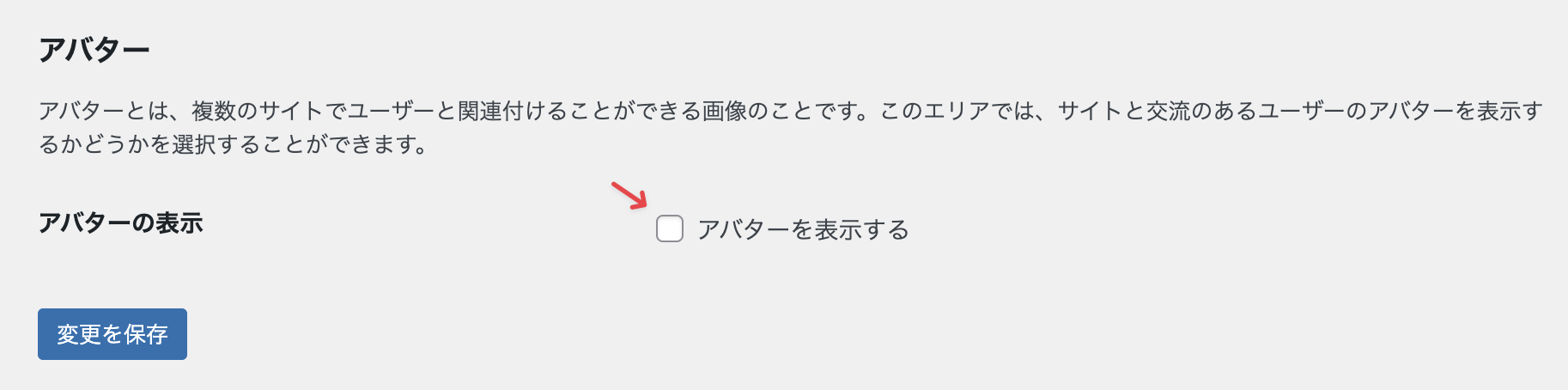
ユーザープロフィール画像は、WordPress管理画面のユーザーから編集できます。
WordPress・テーマ全般に関する質問
QWordPressの初心者です。 WordPressのインストールやテーマ・プラグインのインストールなどわかりません。
WordPressを使ったWebサイトの運営はGoogle検索やWordPressの入門書などで自己学習をする姿勢が不可欠です。ご自身で情報を収集し、理解を深めてください。 参考情報として設定ガイドも参照してください。
QCSSをカスタマイズしたい。
カスタマイズ用のCSSをWordPress管理画面>外観>カスタマイズ>追加CSSに反映し公開保存してください。子テーマを有効化している場合、子テーマのstyle.cssにカスタマイズしたCSSを追記する方法もございます。
Qフォントのサイズを変更したい。
ブロックエディタやテーマの機能でフォントサイズを指定できない場合、フォントサイズを指定したCSSを作成し、カスタマイズ用のCSSをWordPress管理画面>外観>カスタマイズ>追加CSSに反映し公開保存してください。
Q
コンタクトフォームを設置したい。
コンタクトフォームを設置したい。
テーマにはコンタクトフォームの機能はございません。コンタクトフォームを配置できるWordPressのプラグインをインストールして自己責任でご利用ください。
Q
記事一覧(トップページやカテゴリーページなど)の表示件数を変更したい。
記事一覧(トップページやカテゴリーページなど)の表示件数を変更したい。
WordPress管理画面 > 設定 > 表示設定にある「1ページに表示する最大投稿数」から変更してください。

Q他のテーマから乗り換えました。アイキャッチ画像のサイズをEmanonテーマにあったサイズに修正したい。
他のテーマからEmanonに乗り換える場合、画像のリサイズが可能なプライン(例 Regenerate Thumbnails や force-regenerate-thumbnailsなど)でサイズの修正をお勧めします。投稿ページ・固定ページのアイキャッチ画像比率は16:9で、横1200px以上 高さ650px以上のサイズをご利用ください。
Qメニューに外部リンクを設置したい。
外観>メニューからメニュー追加でカスタムリンクを使用してください。URLに外部リンクを挿入しリンク文字にテキストを入力。最後に「メニューに追加」のボタンをクリックしてください。
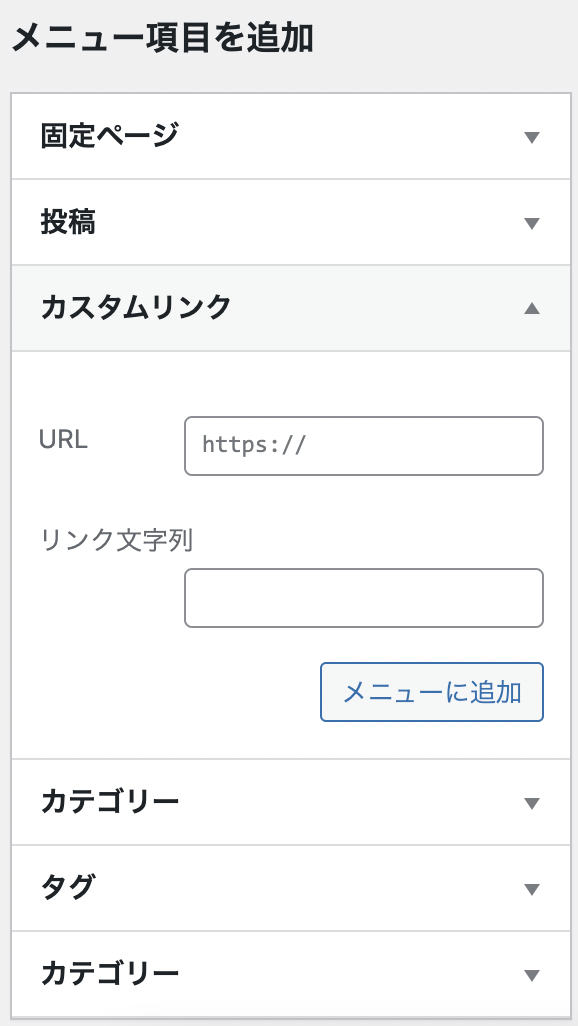
Qリンクなしメニューを設置したい。
外観>メニューからメニュー追加でカスタムリンクを使用してください。URLに任意リンクを挿入しリンク文字にテキストを入力。「メニューに追加」のボタンをクリックします。メニューの編集画面からURLを削除して更新します。
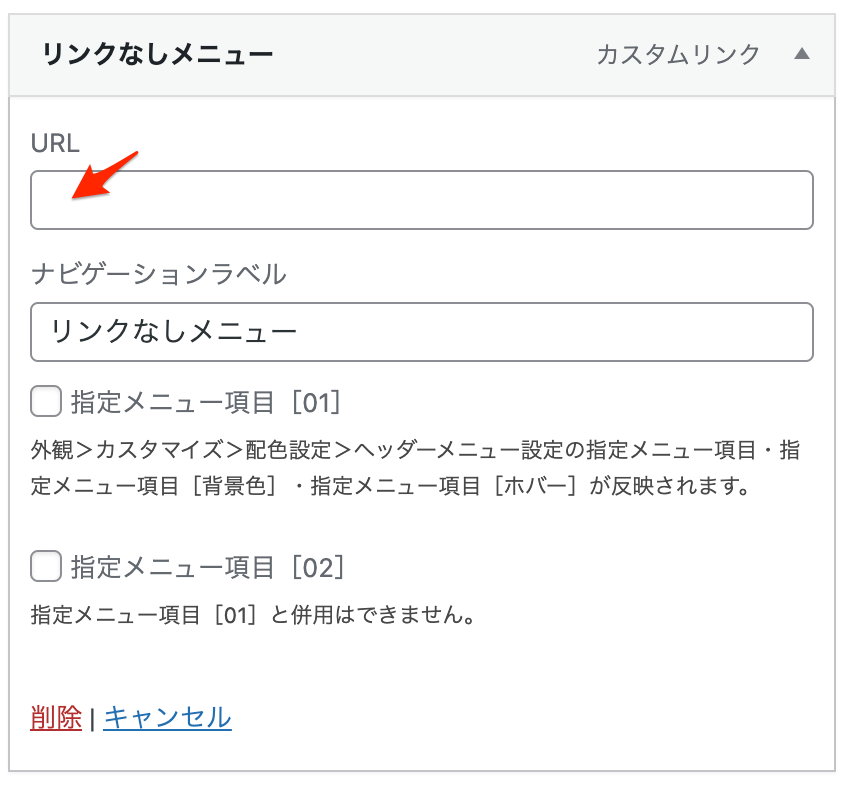
Q特定箇所にジャンプするリンク(アンカーリンク)をメニューに設定したい。
アンカーリンクは外観>メニューのカスタムリンクで作成します。カスタムリンクのURLには、WebサイトページURL/#アンカー名の形式でURLを作成し入力します。
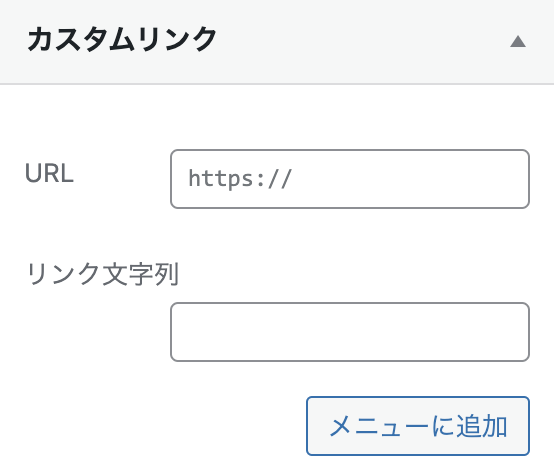
カスタムリンク URL入力例 https://wp-emanon.jp/setup-guide/#theme-install
高度な設定に対応したブロックの場合、HTML アンカーに入力した内容は、そのブロックのアンカー名として使用できます。HTMLアンカーの欄に任意の英単語を小文字で入力します。
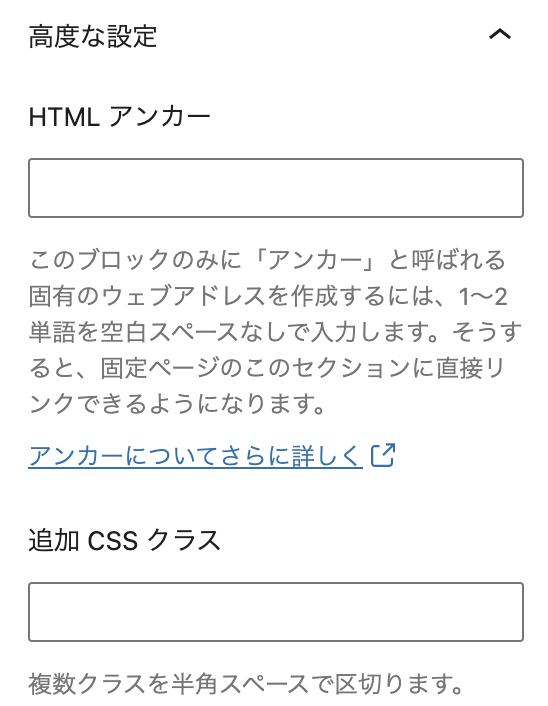
Qフッターに表示されるプライバシーポリシーを非表示にしたい。
WordPress管理画面>設定>プライバシーからプライバシーポリシーページを変更するをー選択ーに指定し、このページを使うをクリックしてください。

Q固定ページにコンバージョンタグを入れたい。
コンバージョンを測定したいページ編集画面の下部にある「カスタムJavaScript設定」にコンバージョンタグを入力して公開保存してください。
QWordPressをインストール時点の初期状態にしたい。
Emanonテーマに設定を初期化する機能はございません。WordPressを初期化するプラグインAdvanced WordPress Resetのインストール・有効化をご検討ください。
<Advanced WordPress Resetの初期化内容>
・投稿、固定ページ、メディアはすべて削除
・プラグインの設定は初期化・無効化に変更(削除されません)
・テーマの設定は初期化・WordPress公式テーマに変更(削除はされせん)
・ユーザーID・パスワードは無変更(削除されません)
投稿ページや固定ページ、メディア情報をデータベースから削除したくない場合は、Advanced WordPress Resetを使用する前に、WordPress管理画面>ツール>エクスポートからデータを抽出してください。
Advanced WordPress Resetで初期化後、抽出したデータをWordPress管理画面>ツール>インポートからアップロードしてください。
QWebサイトのページをPDF化し印刷したい。
Google Chromの拡張機能をインストールしご利用ください。chrome ウェブストアからFireShotなどのWebページをキャプチャーできる拡張機能をChromeに追加し、印刷したいWebサイトのページを表示した状態で拡張機能を利用するとページ画面のキャプチャーをPDF形式でパソコンにダウンロードできます。
なお、Google Chromの拡張機能は自己責任でご利用ください。
Q検索結果やWebブラウザのタブに表示されるサイトアイコンを設定したい。
サイトアイコンの設定は、どのWordPressテーマを利用しても同じ設定手順です。
1)WordPress管理画面にログイン
2)外観>カスタマイズ>サイト基本情報に移動
3)サイト基本情報のサイトアイコンに512 x 512 ピクセルの画像をアップロードし、公開保存
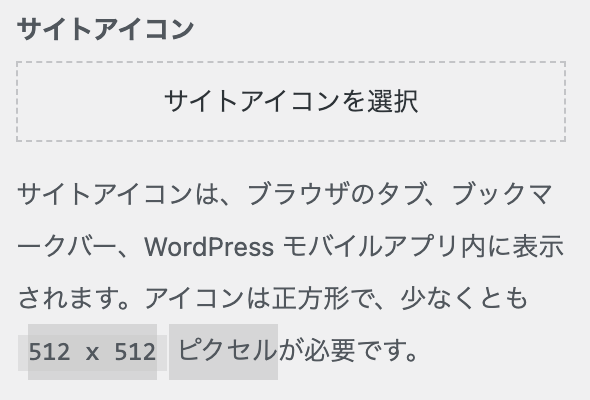
Google検索にサイトアイコンが反映されるまで時間がかかりますので、Google Search Console(サーチコンソール)でWebサイトを登録してください。
Emanon Pro・Businessに関する質問
QEmanon FreeからEmanon Pro/Emanon Businessに変更した場合、設定は引き継がれますか?
引き継がれません。WordPressではテーマを変更するとテーマ固有の設定は再設定が必要になります。Emanon Pro/Emanon Businessのマニュアルをご覧いただき再度設定を行ってください。
Qフロントページ(トップページ)に固定ページが表示されない。
WordPress管理画面>設定>表示設定に進み、ホームページの表示をご確認ください。ホームページの表示を、固定ページ (以下で選択)に指定します。ホームページ:では、フロントページ用の固定ページを選択します。投稿ページ:は、投稿ページを一覧表示するための固定ページを選択します。
フロントページ用の固定ページの編集画面にて、編集画面の右側にあるテンプレートから、フロントページ[固定ページ]非対応:記事一覧または、フロントページ[固定ページ]対応:記事一覧を選択してください。
関連マニュアル 表示設定をご覧ください。
Qファーストビューのヘッダーアイキャッチや画像スライダーの画像が表示されない。
httpからhttpsに変更(SSL化)に伴うWordPress本体の設定不備やキャッシュの影響が想定されます。
修正手順は次の通りです。
(1)WordPress管理画面>メディアに移動し、ヘッダーアイキャッチ設定で指定した画像を削除する
(2)WordPress管理画面>一般>一般設定に移動
(3)一般設定のWordPress アドレス (URL)とサイトアドレス (URL)をhttpからhttpsに変更し保存します。

変更例 http://wp-emanon.jp を https://wp-emanon.jpに変更
(4)管理画面から一度ログアウトし、https://から始まるURL(例:https://xxx/wp-admin/)で再ログイン
(5)外観>カスタマイズ>ファーストビュー設定>ヘッダーアイキャッチ設定(または画像スライダー)に移動し、画像を再度アップロードし公開保存にします。アップロードする画像は、日本語を含まない必ず英数小文字のファイル名にしてください。
(6)キャッシュ系・圧縮系のプラグインの影響も想定されるので、該当プラグインを停止してください。
QSNSのアイコンが表示されない。
SNSのアイコンは、Emanon Pro/Emanon Businessが設定しているWEBフォントを使用しています。WEBフォントを表示するプラグインが衝突している可能性があります。該当プラグインを停止してご確認ください。
Q外観>カスタマイズ>全般設定>コード挿入やカスタムJavaScript設定で保存できない。403エラーになる。
レンタルサーバーのWAF機能による現象だと思われます。WAF(ウェブアプリケーションファイアウォール)は、不正アクセスによるサイトの改ざんや情報漏洩を防ぐ機能です。
レンタルサーバーの管理画面にてWAF機能を無効にし、コード挿入やカスタムJavaScriptの設定をおこないます。設定内容が保存できましたらWAF機能を有効に戻してください。
Qアイキャッチ画像のサイズを知りたい。
投稿ページ・固定ページのアイキャッチ画像比率は16:9で、横1200px以上 高さ650px以上のサイズをご利用ください。
Qフォントの種類を変更したい。
WordPress管理画面 > 外観 > カスタマイズ > 全般設定にて、フォントファミリー選択するか、フォントファミリー入力をご利用ください。 関連マニュアル全般設定もご覧ください。
Qフッターのコピーライト(Powered by テーマ名)を削除して問題ないですか。どのように編集するのでしょうか。
問題ございません。Emanonテーマの本体ファイルから該当箇所をご自身で編集する行為は、ライセンス上問題ありません。専用プラグイン「コピーライト編集」をご購入いただくと、コピーライトを簡単に編集できます。
Q特定のページだけサイドバーを非表示にしたい。
編集ページの右側にある非表示・無効設定からサイドバーを指定してください。
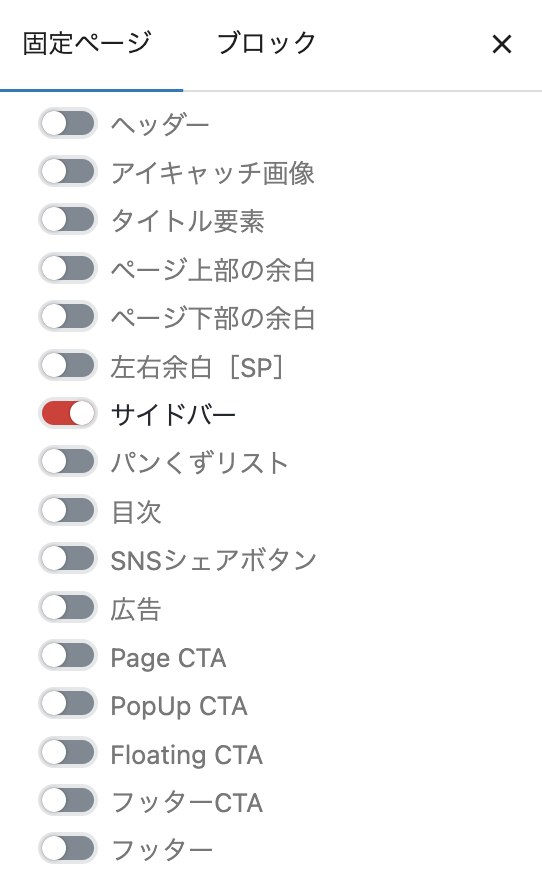
Q固定ページ上部または下部の余白をなくしたい。
編集ページの右側にある非表示・無効設定からページ上部の余白またはページ下部の余白を指定してください。
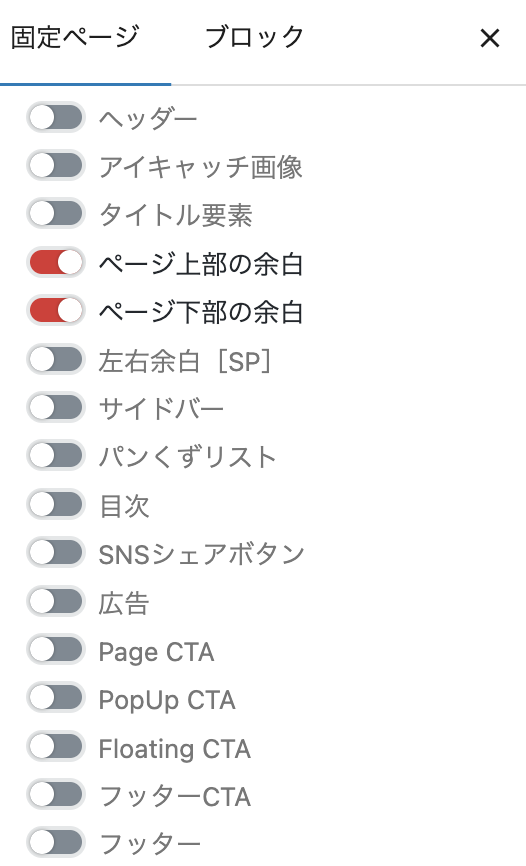
Emanon Premiumに関する質問
Qファーストビューのヘッダーアイキャッチや画像スライダーの画像が表示されない。
httpからhttpsに変更(SSL化)に伴うWordPress本体の設定不備やキャッシュの影響が想定されます。
修正手順は次の通りです。
(1)WordPress管理画面>メディアに移動し、ヘッダーアイキャッチ設定で指定した画像を削除
(2)WordPress管理画面>一般>一般設定に移動
(3)一般設定のWordPress アドレス (URL)とサイトアドレス (URL)をhttpからhttpsに変更し保存

変更例 http://wp-emanon.jp を https://wp-emanon.jpに変更
(4)管理画面から一度ログアウトし、https://から始まるURL(例:https://xxx/wp-admin/)で再ログイン
(5)外観>カスタマイズ>ファーストビュー設定>ヘッダーアイキャッチ設定(または画像スライダー)に移動し、画像を再度アップロードし公開保存。アップロードする画像は、日本語を含まない必ず英数小文字のファイル名にしてください。
(6)プラグイン(キャッシュ系・圧縮系)の影響も想定されるので、該当プラグインを停止してください。
Qファーストビューの画像スライダーの読み込みに時間がかかる。画像のちらつきが稀に発生する。
オンライン圧縮ツールなどを使って画像スライダーで使用している画像のファイルサイズを小さくしてください。Emanon設定>表示速度のキャッシュ[ファーストビュー]を有効にしてください。
以上の設定で改善できない場合、Emanon設定>レイアウトのローディングアニメーション設定を有効にしてください。ローディングアニメーション設定を有効化すると、Webサイト にアクセスした際にローディングアニメーションを表示できます。ローディングアニメーションは、フロントページのみ適用される設定です。
Q
外観>カスタマイズ>デザイン>ヘッダーメニューの設定で現在地メニューのエフェクトがおかしい。
外観>カスタマイズ>デザイン>ヘッダーメニューの設定で現在地メニューのエフェクトがおかしい。
Emanon設定>表示速度でキャッシュ[レイアウト]を無効に切り替えてください。
QEmanon設定>タグ>タグの挿入設定やカスタムJavaScript設定でコードの保存ができない。
レンタルサーバーのWAF機能による現象だと思われます。WAF(ウェブアプリケーションファイアウォール)は、不正アクセスによるサイトの改ざんや情報漏洩を防ぐ機能です。
レンタルサーバーの管理画面にてWAF機能を無効にし、コード挿入やカスタムJavaScriptの設定をおこないます。設定内容が保存できましたらWAF機能を有効に戻してください。
Qウィジェットの画面でエラーが発生する・保存ができない。
WordPress管理画面>Emanon設定>管理画面> WordPress機能の停止にて、ウィジェット:ブロックエディタを停止に切り替えてください。エラー対象のウィジェットを削除または編集を実施し保存を行なってください。
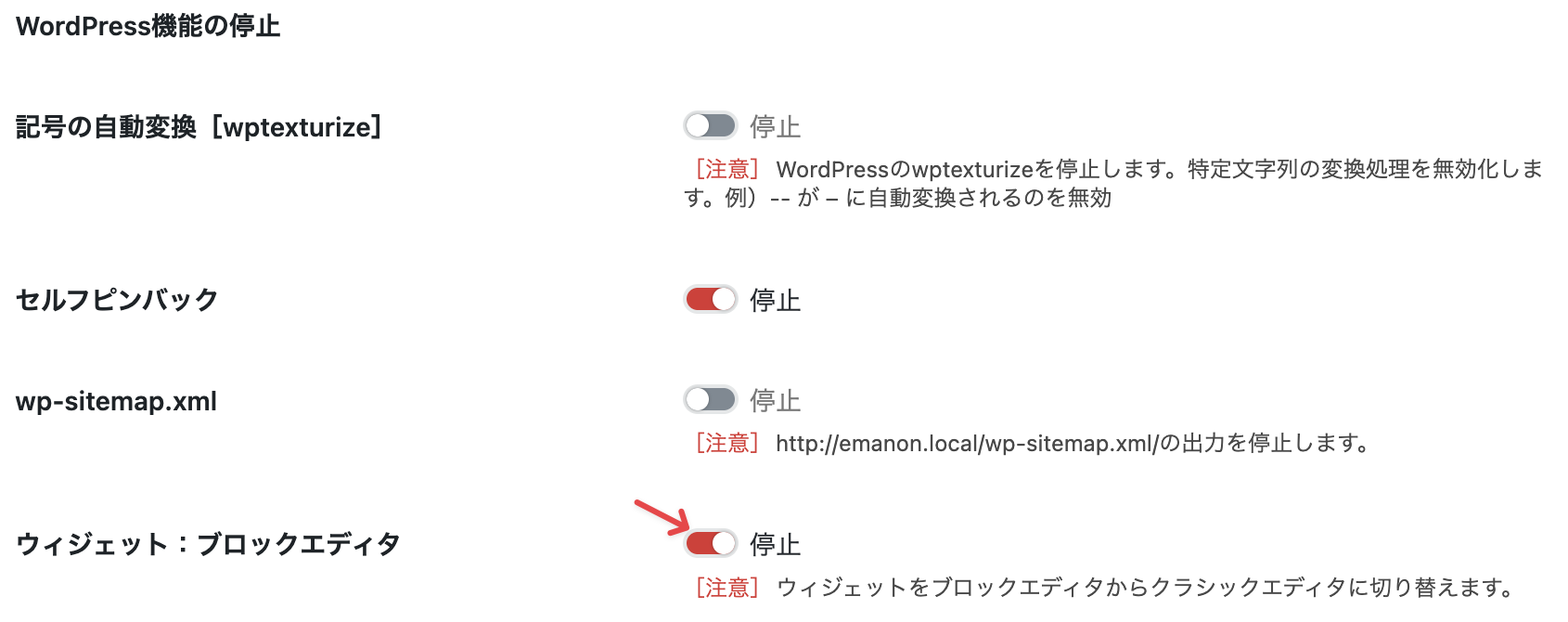
なお、ウィジェットにブロックを配置する場合は、再度、Emanon設定>管理画面> WordPress機能の停止に移動し、ウィジェット:ブロックエディタの停止を解除してください。
Q固定ページのタイトルを中央揃えにしたい。
WordPress管理画面>外観>カスタマイズ>デザイン設定>ページ本文設定の固定ページタイトルでスタイル指定できます。詳細は、マニュアル デザイン設定 をご覧ください。
Q投稿記事の記事一覧をフロントページに配置したい。
外観>ウィジェットのフロントページセクション[上部または下部]に[Es] 記事セクションを配置してください。もしくは、Emanon Premium Blocksの投稿一覧[Emanon]をフロントページに指定した固定ページ本文に配置してください。
Qカスタム投稿ページで関連記事が表示されない。
WordPress管理画面のカスタム投稿ページのメニューからCAT[カスタム投稿名]にてカテゴリーを新規追加し、カスタム投稿ページの編集画面でカテゴリーを指定して公開保存してください
Qアイキャッチ画像のサイズを知りたい。
投稿ページ・固定ページのアイキャッチ画像に使用する画像サイズは、横1200px以上 高さ675px以上、16:9の画像比率を推奨します。ただし、全幅と全幅[オーバーレイ]は、パソコンの画像解像度を考慮し、横1920px以上 高さ 1080px以上の画像サイズを推奨します。
Qサイドバーの幅を変更したい。
WordPress管理画面>外観>カスタマイズ>デザイン設定>サイドバー設定にて232pxから332pxの幅でサイドバーの幅指定が可能です。
Q1カラムレイアウト(サイドバーなし)のページ幅を変更したい。
WordPress管理画面>外観>カスタマイズ>デザイン設定>ページ幅設定にて780pxから1180pxの幅で1カラムページの幅指定が可能です。
Q特定のページだけサイドバーを非表示にしたい。
編集ページの右側にある非表示・無効設定からサイドバーを指定してください。
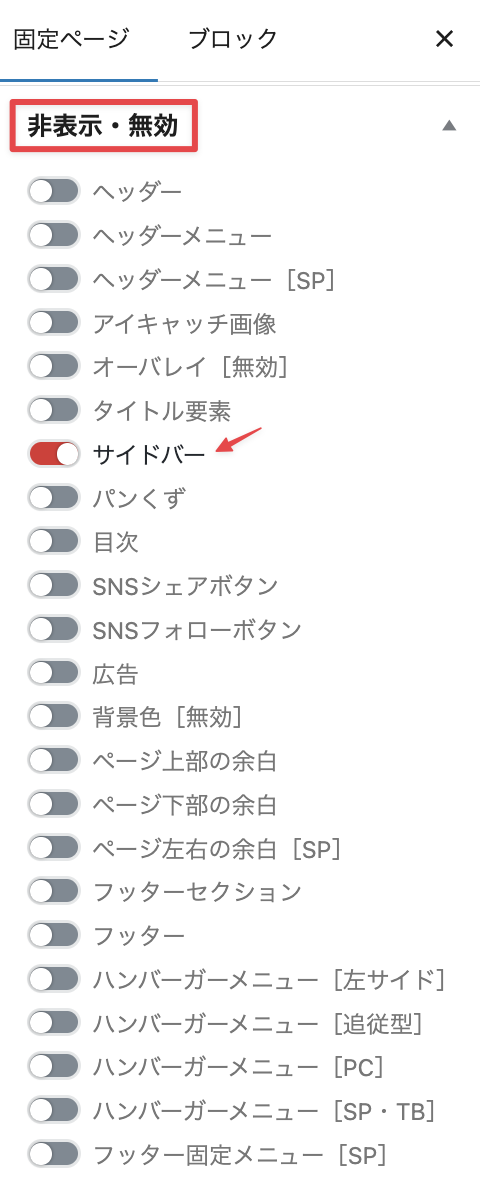
Q固定ページ上部または下部の余白をなくしたい。
編集ページの右側にある非表示・無効設定からページ上部の余白またはページ下部の余白を指定してください。